PPT如何设置为最终状态,防止他人进行编辑
1、1.首先打开任意PPT文件,进行设置
2.点击顶部菜单文件按钮
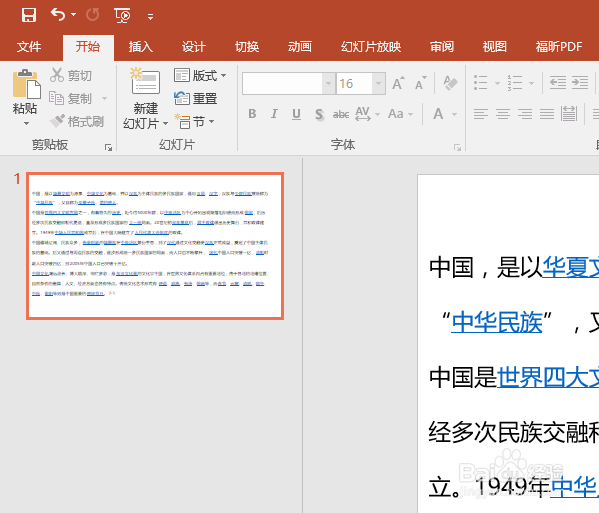
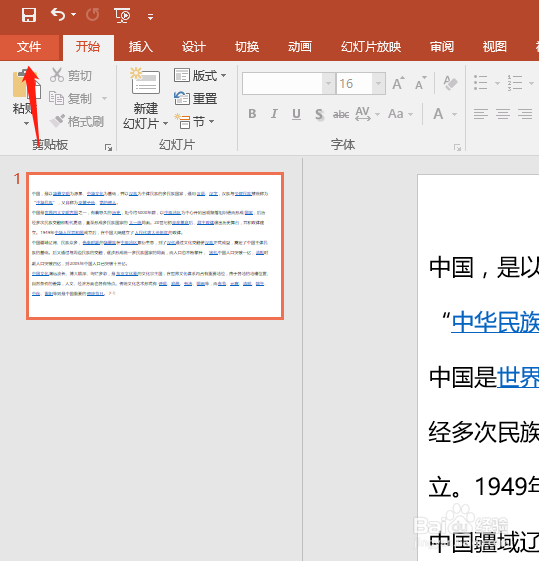
2、3.选择信息按钮,进行设置
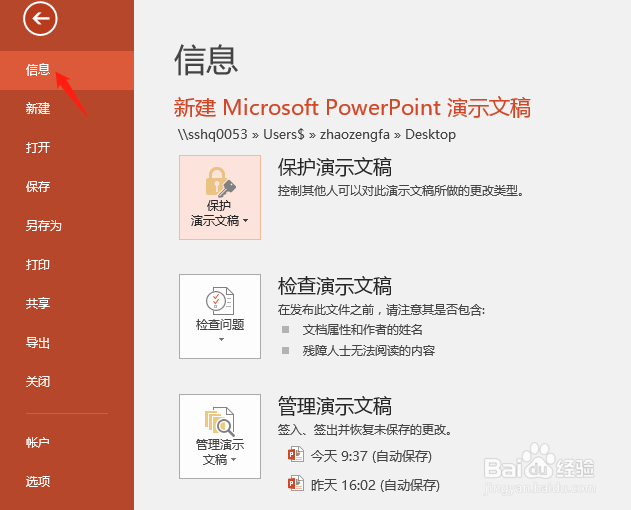
3、4.选择文档保护演示文稿按钮

4、5.将此文档标记为最终文档状态
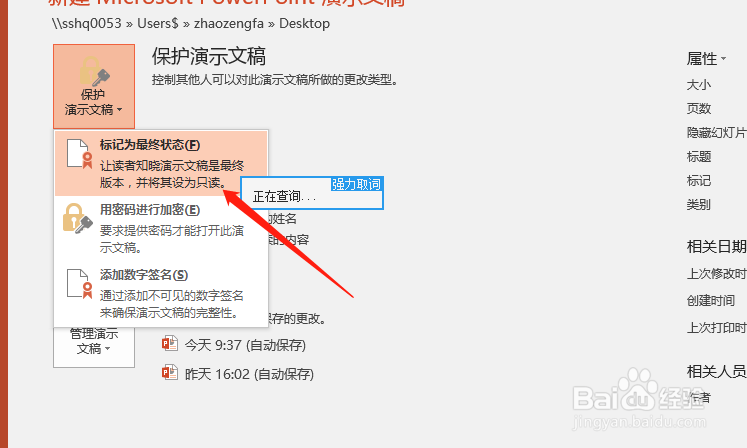
5、6.弹出如下对话框,点击确定按钮设置完成;

6、弹出说明按钮,如图所示:
点击确定;

7、我们文档上侧,就出现可编辑信息提示,如图所示:

声明:本网站引用、摘录或转载内容仅供网站访问者交流或参考,不代表本站立场,如存在版权或非法内容,请联系站长删除,联系邮箱:site.kefu@qq.com。
阅读量:74
阅读量:176
阅读量:81
阅读量:136
阅读量:132